首先安装Vue Devtools浏览器扩展或通过npm本地运行,然后在Vue项目中启用devtools配置,最后检查开发者工具中是否出现Components等标签以确认连接成功。
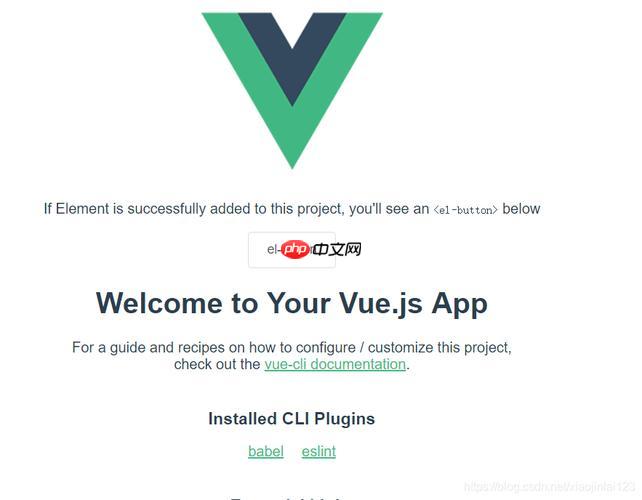
如果您正在开发基于 Vue 的前端项目,但无法直观地查看组件结构、状态或响应式数据的变化,则可能是缺少浏览器调试工具的支持。以下是为您的浏览器配置 Vue 调试工具的具体步骤:
Vue Devtools 是专为 Vue.js 应用设计的开发者工具,可在主流浏览器中以插件形式运行,用于实时监控组件树、状态管理及事件流。
1、打开 Chrome 网上应用店或 Firefox 附加组件商店,在搜索栏中输入 Vue.js devtools。
2、找到由 Vue 团队官方维护的扩展程序(作者显示为 "Vue.js"),点击“添加至 Chrome”或“添加到 Firefox”。
立即学习“前端免费学习笔记(深入)”;
3、安装完成后,浏览器右上角会出现一个拼图图标,确认该扩展已启用。
若因网络限制无法使用浏览器商店,可通过 npm 安装 Vue Devtools 并在本地启动服务进行连接。
1、在命令行中执行以下命令全局安装 Vue Devtools:
npm install -g @vue/devtools
2、在 Vue 项目根目录下运行:
vue-devtools
此命令将启动一个本地服务器,默认监听 http://localhost:8097。
3、在项目的入口文件(如 main.js)中插入以下脚本代码:window.__VUE_DEVTOOLS_GLOBAL_HOOK__ = __VUE_DEVTOOLS_GLOBAL_HOOK__
并在创建应用实例前引入连接代码:import { createApp } from 'vue'const app = createApp({})app.config.devtools = true
4、在浏览器中打开 http://localhost:8097,页面会提示“Waiting for connection”,此时确保应用已运行且包含上述配置。
Vue 3 默认不会自动暴露开发工具接口,需手动开启 devtools 配置项以允许调试器接入。
1、在项目主文件(如 main.js 或 main.ts)中找到应用初始化部分。
2、调用应用实例的 config.devtools 属性并设置为 true:
app.config.devtools = true
3、若使用 Vite 或 Webpack 构建工具,请确保环境变量 NODE_ENV 不为 production,否则 devtools 可能被自动禁用。
完成安装和配置后,需要检查调试工具是否能正确识别当前页面中的 Vue 实例。
1、刷新正在运行的 Vue 项目页面。
2、打开浏览器开发者工具,观察顶部标签栏是否出现 Components 和 Vuex(或 Pinia)选项卡。
3、点击 Components 标签,查看能否浏览当前页面的组件层级结构,并查看各组件的 props、data、computed 值。
以上就是vue调试工具的安装与配置指南_让你的浏览器拥有强大的vue调试工具的详细内容,更多请关注php中文网其它相关文章!

每个人都需要一台速度更快、更稳定的 PC。随着时间的推移,垃圾文件、旧注册表数据和不必要的后台进程会占用资源并降低性能。幸运的是,许多工具可以让 Windows 保持平稳运行。

Copyright 2014-2025 https://www.php.cn/ All Rights Reserved | php.cn | 湘ICP备2023035733号